Choose your operating system:
Windows
macOS
Linux
虚幻编辑器允许你在关卡中的任何位置生成玩家,并且无需保存文件即可在编辑器中预览游戏。编辑器有两种预览模式: 在编辑器中运行 (PIE)模式可以通过主工具栏的 运行 按钮直接启用, 而 在编辑器中模拟 (SIE)模式可以通过 运行 下拉菜单启用( Alt+S )。编辑器的内部预览系统支持在PIE和SIE会话窗口之间切换,以便你在快速迭代游戏逻辑和游戏资产的同时, 查看游戏的变化效果。
当你启动一个游戏预览会话时,编辑器将快速创建一个你的关卡的副本。所做的修改可以使用 保持模拟修改 命令保存回到该编辑器内的关卡版本中。 这个关卡副本可以保持编辑器中的世界版本安全且不受干扰。
游戏预览包括关卡动态载入, 世界大纲视图(World Outliner) 将会对应地更新,以便你可以选择及编辑游戏动态载入的Actor。 另外,当你开始使用在编辑器中运行(Play In Editor)或在编辑器中模拟(Simulate In Editor)会话测试你的游戏时,你所选中的任何Actor都将仍然处于选中状态。反之亦然,所以在编辑器中进行测试时选中的任何Actor 在你结束测试会话后将仍然处于选中状态。这意味着即使你在关卡中很远的地方开始Gameplay,但由于你想改变Actor的外观或行为, 细节(Details) 面板将仍然显示 选中的Actor的属性。
工具栏
你可以通过使用适当的工具栏按钮或下拉菜单从 关卡编辑器(Level Editor) 或 蓝图编辑器(Blueprint Editor) 中启动在编辑器中模拟(SIE)或在编辑器中运行(PIE)会话。
在 关卡编辑器 中,你可以点击 Play(运行) 按钮。

此操作将开始在编辑器中运行(PIE)会话,因此可以直接在编辑器中测试Gameplay。可以在下拉菜单中选择不同的在编辑器中运行(PIE)会话模式和选项,并且"在...中运行"(Play In)按钮将使用为之前的会话选择的相同的设置。
点击 运行(Play) 下拉菜单按钮可以显示所有 运行选项 。
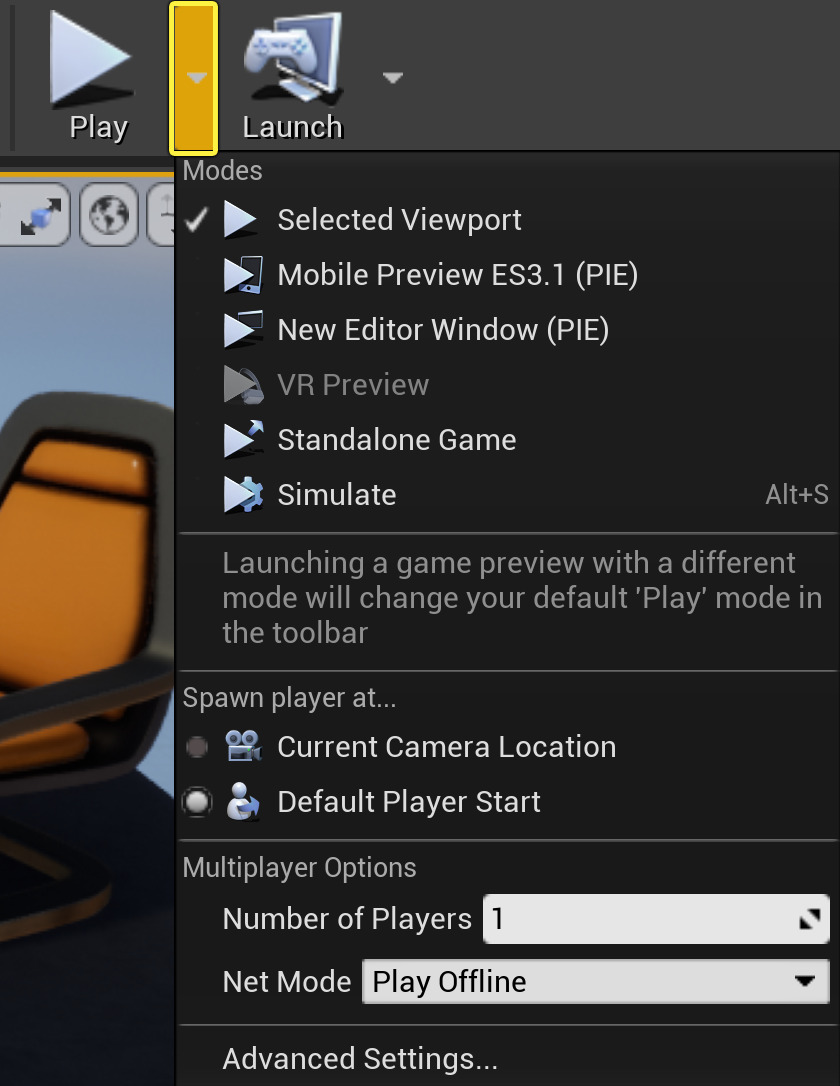
你可以修改你的 在编辑器中运行模式 ,设置基本的 在编辑器中联网运行 选项,或者可以打开 完整的在编辑器中运行设置窗口 。点击 模拟(Simulate) 开启在编辑器中模拟(SIE)模式,这将会改变工具栏(Toolbar)的测试部分。当你正在模拟时,你可以暂停或停止游戏,也可以使用 控制(Possess) 按钮切换到在编辑器中运行(PIE)会话。

在编辑器中运行
在工具栏上点击 运行(Play) 按钮( Alt + P )或者在 视口 关联菜单中选择 从这里运行(Play From Here) 来启动在编辑器中运行(PIE)会话。 在编辑器中运行(PIE)功能允许你直接从编辑器中运行当前关卡,以便你可以测试游戏功能,包括玩家控制及由玩家动作触发的关卡事件。
模式
使用不同的模式启动游戏预览将会修改使用 运行(Play) 按钮激活的默认运行模式。
显示类型
- 视口(Viewport)
-
游戏将显示在激活的关卡编辑器视口中。
- 新窗口(New Window):游戏将会显示在新窗口中。要想改变默认的新窗口的大小,请使用 "在编辑器中运行"设置窗口
- 独立的游戏(Standalone Game):游戏将会显示在以其自己的进程运行的新窗口中。要想默认独立游戏的窗口大小,请使用 "在编辑器中运行"功能设置窗口 。
起始位置
- 相机位置
-
游戏以当前的相机位置开始运行。
- 默认玩家起点
-
游戏以当前的玩家起点位置开始运行。
如果你的游戏使用了导航网格体进行玩家控制的运动或AI控制的运动,那么使用 相机位置 作为你的 "编辑器中运行" 功能的起始位置将会导致 你在一个中断路径的位置处生成。在这种情况下,推荐从 默认玩家起点(Default Player Start) 启动在编辑器中运行(PIE)会话。
从这里运行
还有一个额外的在编辑器中运行(Play In Editor)模式,可以通过在 视口 中 右击 并选择 从这里运行(Play From Here) 来访问。
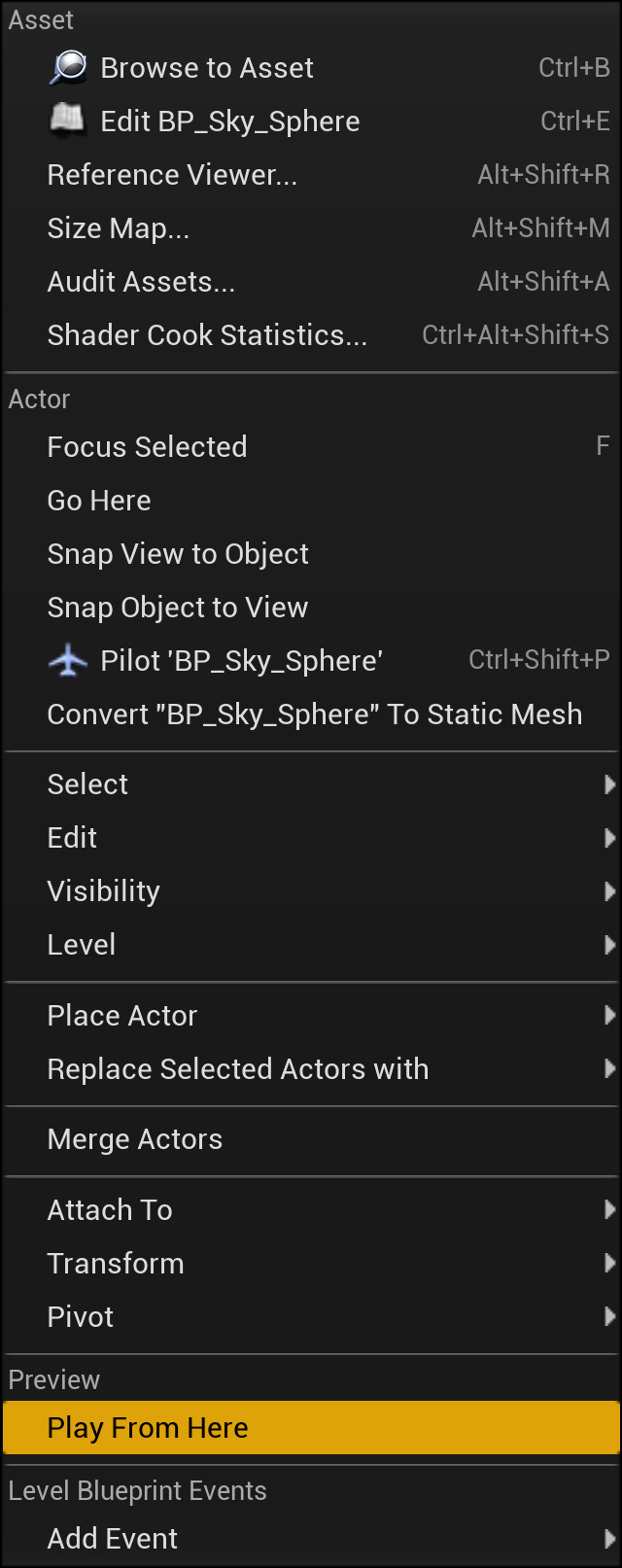
从这里运行(Play From Here) 将从你点击的位置处开始游戏,就像你将 显示类型 设置为 关卡视口(Level Viewport) 一样。
切换到在编辑器中模拟
当位于视口中的在编辑器中运行(PIE)会话中时,按下 Shift+F1 可以重新获得鼠标控制。然后,点击 工具条 上的 弹出(Eject) 按钮切换到在编辑器中模拟(Simulate In Editor)会话。 你将会脱离该玩家控制器,并从你的当前位置启动一个在编辑器中模拟(Simulate In Editor)会话。
你也可以按下 弹出(Eject) 功能快捷键( F10 ),从在编辑器中运行(PIE)切换到在编辑器中模拟(Simulate In Editor)。
如果你使用 在编辑器中联网运行 功能为你的在编辑器中运行(PIE)测试设置了多个客户端,那么则只有第一个会话( 视口 中的那个会话)支持 切换到在编辑器中模拟(SIE)模式。即使是单玩家游戏测试,当游戏位于一个新窗口中或者以独立游戏进程运行时, 在编辑器中运行(Play In Editor) 会话都不可以切换到在编辑器中模拟(SIE)。
在编辑器中模拟
使用 模拟(Simulate) 按钮在当前活动的视口中启动 在编辑器中模拟(Simulate In Editor) 会话。在模拟期间,gameplay开始,包括与玩家在游戏中的互动无关的 蓝图 和C++代码执行。 在模拟期间,你可以完全访问编辑器中的工具,因此你可以修改场景及其内容,甚至放置新建的Actor。此外,你可以选择并检查AI当前正在操作的 Pawn , 并快速地调试及调整Gameplay行为。但是,你在模拟过程中未使用玩家控制器,因此无法进入游戏控制。 你可以使用 保持模拟修改 保存在 在编辑器中模拟(Simulate In Editor) 会话期间所做的某些修改。
切换到在编辑器中运行
当处于在编辑器中模拟(SIE)会话时,你可以点击 工具栏 上的 控制(Possess) 按钮来切换到 在编辑器中运行(Play In Editor) 会话。 你将会附加到玩家控制器上,并在激活的关卡视口中启动在编辑器中运行(Play In Editor)会话。
你也可以点击 控制(Possess) 功能的快捷键( F10 )来从在编辑器中模拟(SIE)切换到在编辑器中运行(PIE)。
如果你使用在编辑器中模拟(SIE)会话开始在编辑器中测试游戏,然后使用 控制(Possess) 功能附加到了玩家控制器上,那么你将在 默认的玩家起始位置开始你的在编辑器中运行(PIE)会话。这等同于从 运行(Play) 下拉菜单中选择 运行(Play) > 选中的视口(Selected Viewport) > 默认玩家起点(Default Player Start) 。 然而,如果你先前从在编辑器中运行(PIE)会话切换到了在编辑器中模拟(SIE)会话,没有离开编辑器内测试模式,那么当你点击 Possess(控制) 按钮时, 你将会重新附加到那个玩家控制器上并继续从你先前点击 弹出(Eject) 按钮的位置处继续游戏。
测试游戏
蓝图
当你进入在编辑器中运行(PIE)或在编辑器中运行(PIE)模式时,编辑器会编译你的所有蓝图,即使这些蓝图还没有保存也会对其进行编译。当游戏正在运行或模拟时,所有蓝图图表都是只读的,所以你不能添加额外节点或者进行不同的连线。

然而,当预览会话激活时,你可以修改蓝图默认值,并且这些修改将会应用到你正在测试的关卡中的那个蓝图的所有实例上。
C++
对于包含C++代码的项目,在 关卡编辑器工具栏上 有一个 编译 按钮。该按钮可以在运行时重新编译及重新加载游戏代码。如果你在项目的C++文件中 修改了一个属性,那么点击 编译 按钮将会重新编译并加载你的游戏模块,以便你的代码修改可以反映在编辑器中。有些时候,甚至在你使用 在编辑器中运行(PIE)或在编辑器中模拟(SIE)功能时,也可以进行编译,你的代码修改将会更新,且你不需要停止游戏或模拟。





